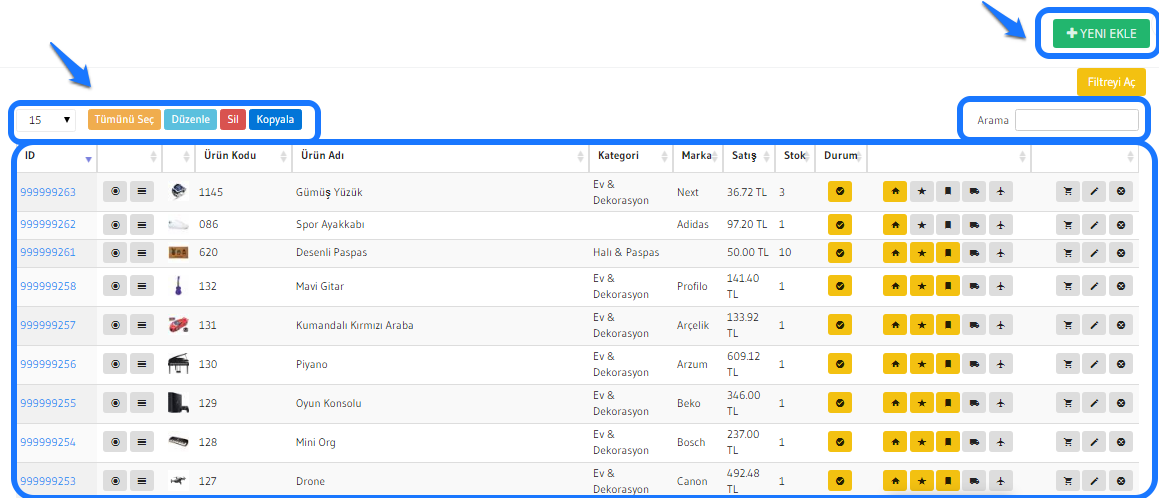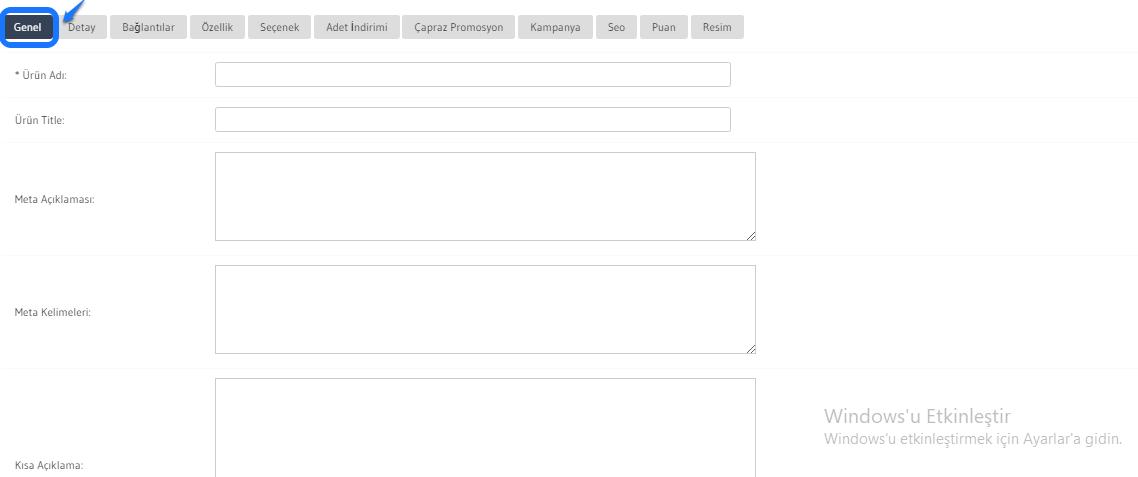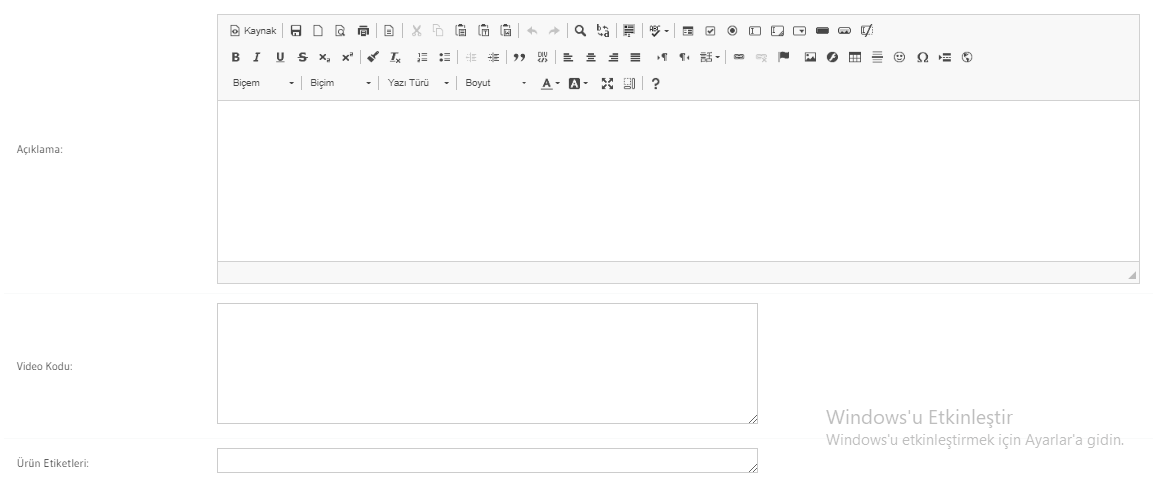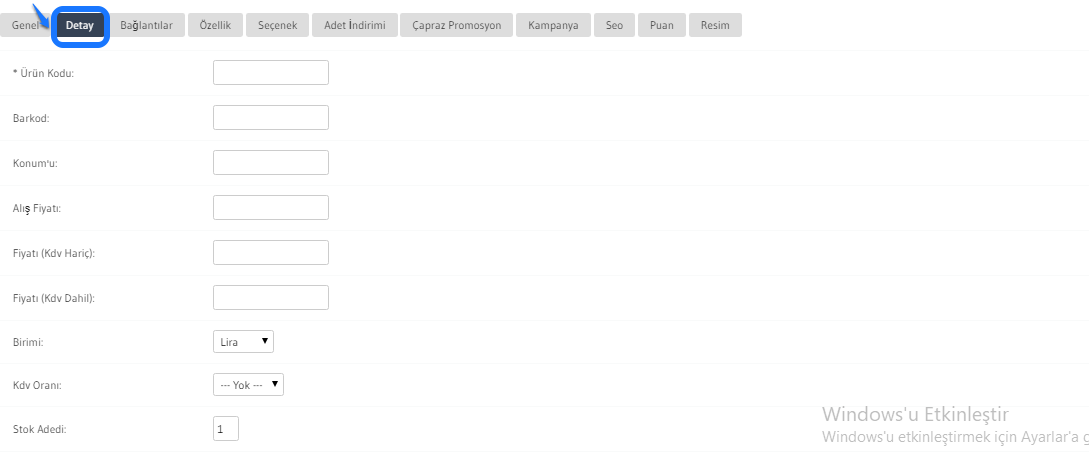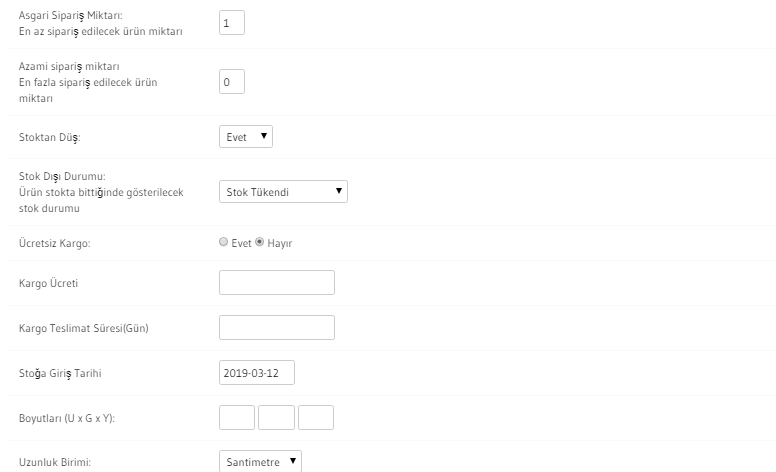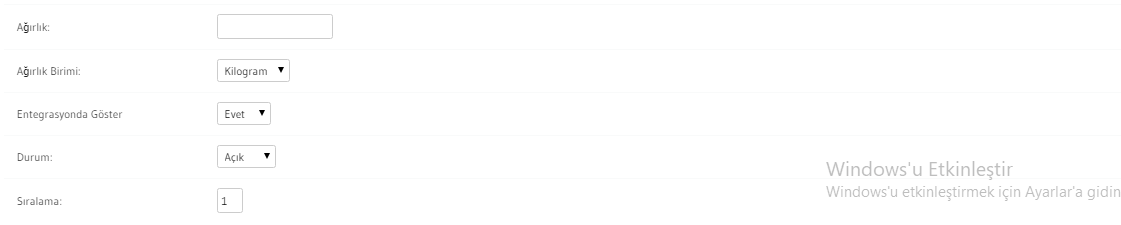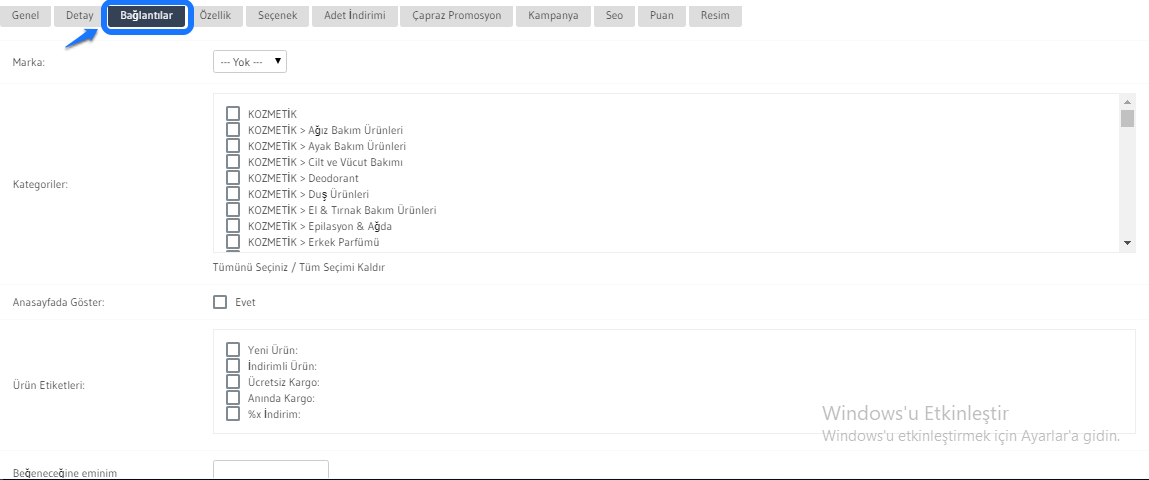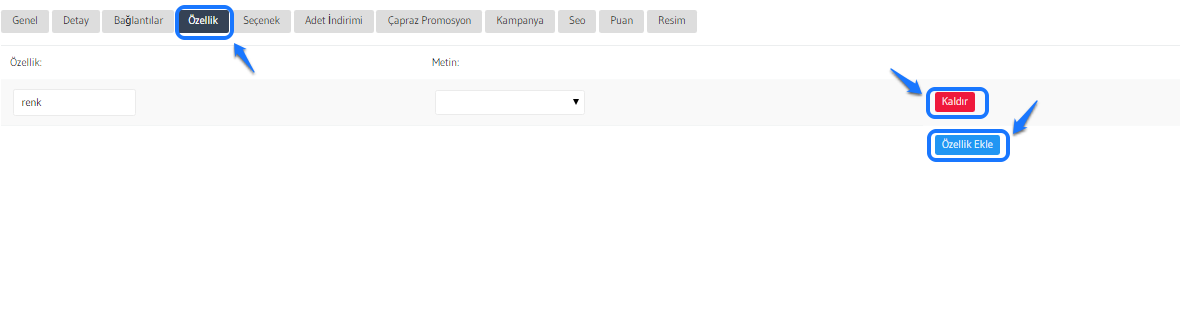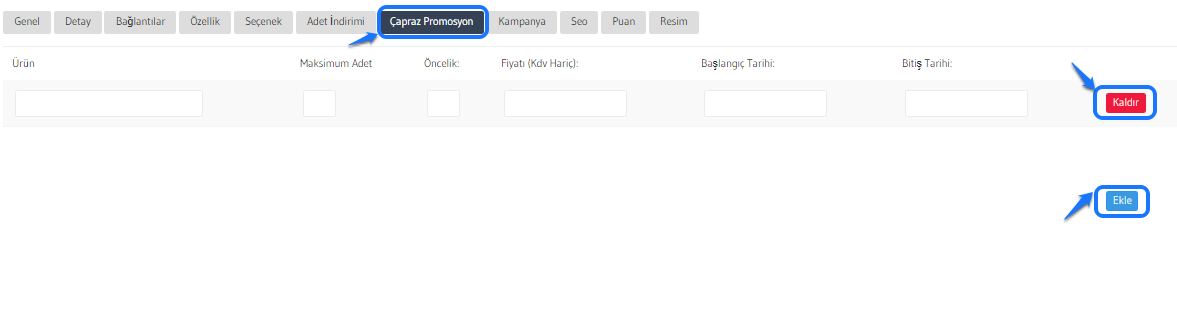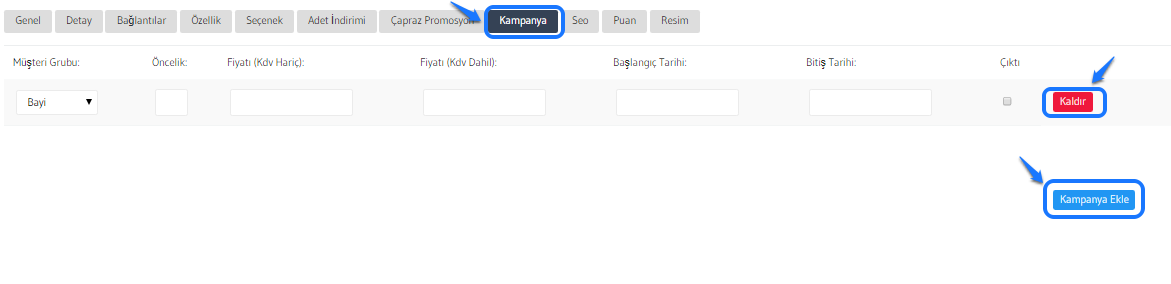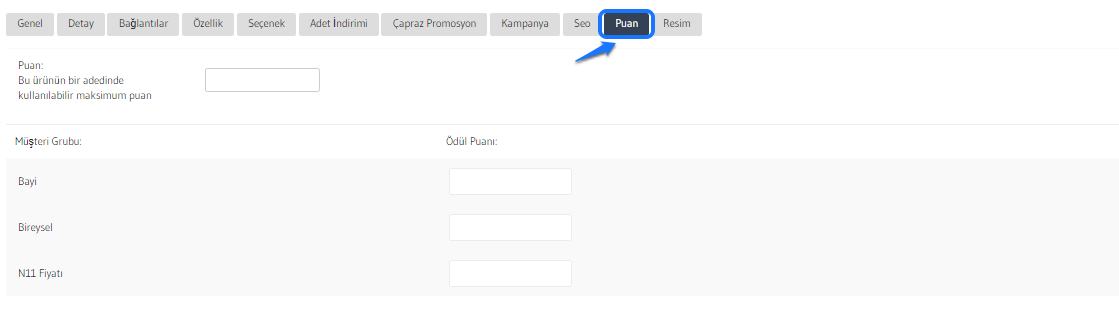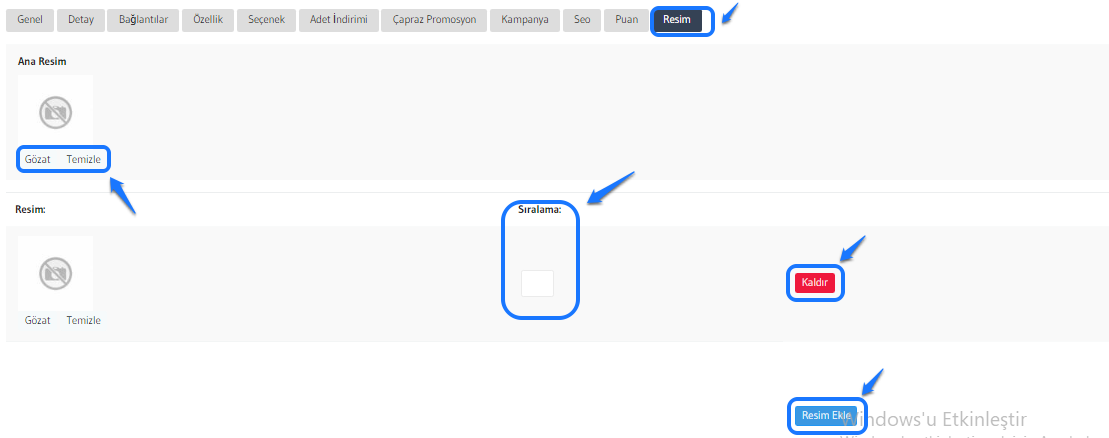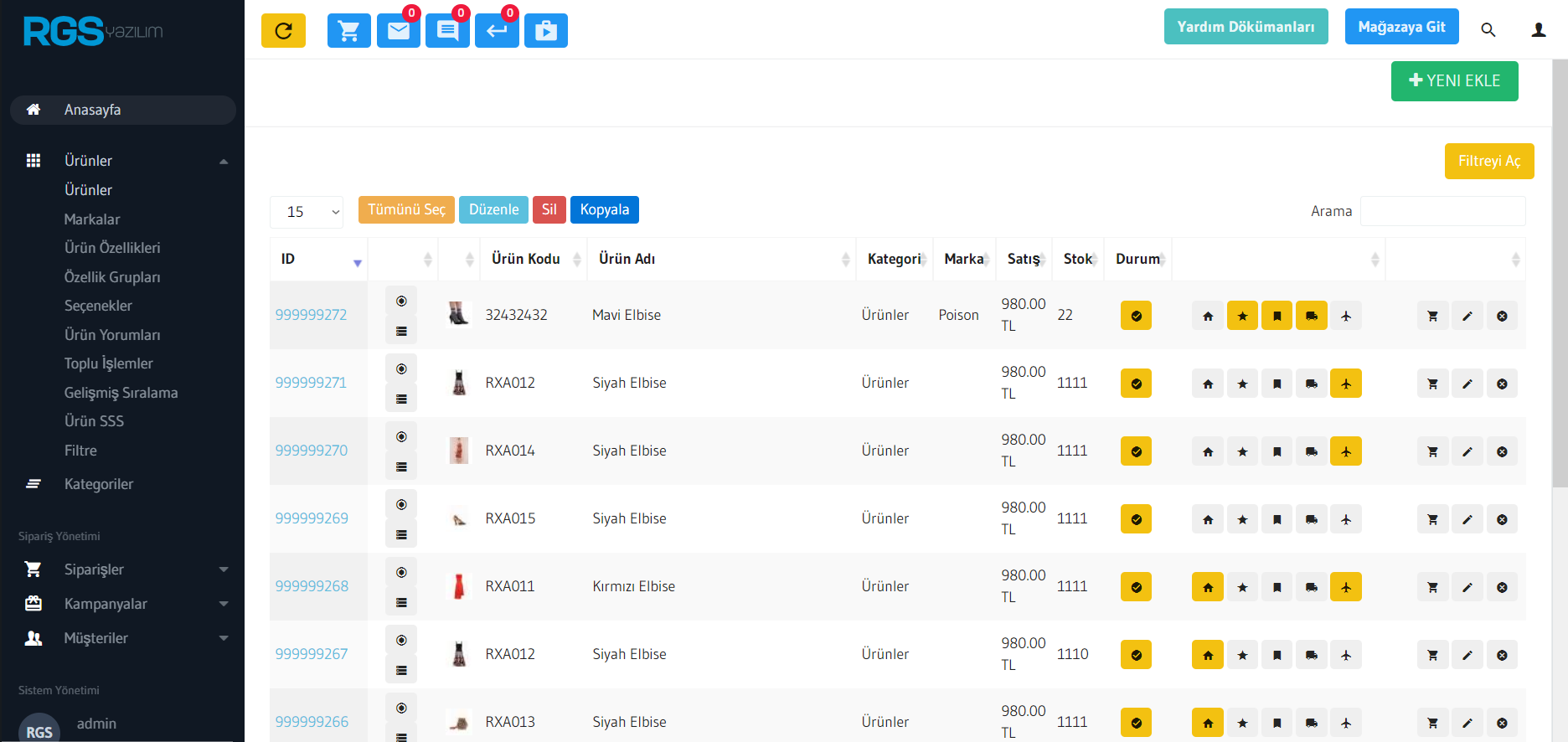
Yönetim Paneli > Ürünler alanından “Yeni Ekle” butonuna basarak sitenize yeni bir ürün ekleyebilirsiniz. Eklediğiniz ürünleri düzenlemek için “düzenle” butonuna tıklayarak düzenleyebilir, ürününüzü silmek için ise “sil” butonuna tıklayarak ürününüzü silebilirsiniz.
Ürün Adı; Ürün adı alanına ürününüzün tam adını yazmanız gerekmektedir.(“Birden çok dil seçeneği varsa, tüm dil seçeneklerinde ürün adı girilmesi zorunludur. Aksi takdirde kayıt işlemi gerçekleşmeyecektir.“)
Ürün Etiketi; Ürün etiketi alanına ise daha çok ürününüzü anlatan anahtar kelimeler ile doldurmanız gerekmekte.
Meta Açıklaması ; Meta açıklaması google arama sonuçlarında gözükür, aramayı yapan kullanıcıların içerik hakkında daha detaylı bilgi edinmesi için önemli olduğu kadar başlık kısmından sonra kullanıcıyı siteye girmeye ikna edebilecek ikinci unsur durumundadır.
Meta Kelimeleri; Meta kelimeleri alanına ürününüzü en iyi tanıtacak kelimeleri seçerek doldurmalısınız.
Kısa Açıklama; Kısa açıklama alanı ürününüz hakkında kısa bilgiler yazabileceğiniz bir alandır.
Açıklama; Açıklama alanı ürününüzü tanımlayacak açıklamalar yazabileceğiniz bir alandır.
Video Kodu; kısmına ürününüze video eklemek istediğiniz zaman kullanabileceğiniz bir alandır.
Ürün Etiketleri; Ürün etiketleri ürününüze etiket ekleyebileceğiniz bir alandır, eklediğiniz etiket ürününüzün en alt kısmında gözükecektir.
Ürün Detay Alanı; Ürününüzün fiyatını, stok adedini, kdv oranını, stoklarınızda olup olmadığını, fiyat birimini(lira,dolar,euro vb) gibi birçok özelliğini belirleyebileceğiniz bir ekranıdır.
Ürün Kodu Alanı; Mutlaka doldurmanız gereken bir alandır aksi taktirde doldurmadığınız zaman yeni ürününüzü kaydedemezsiniz.
Barkod Alanı; Ürün barkodunuzu yazabileceğiniz bir alandır. Barkod ile stok kodu, seri numarası, personel kodu gibi bilgilerin gösterilmesi sağlanabilir. Barkod, ürünün kodu veya ürün ile ilgili açıklamalar içermemelidir, sadece o ürüne ait bir referans numarası içermelidir.
Konumu; Konum alanından ürününüzün yer aldığı konumu belirleyebilirsiniz.Örneğin; A deposu, B deposu
Alış Fiyatı; Alış fiyatı alanından ürününüzün alış fiyatını yazabilirsiniz. Ürün alış fiyatı sitenize yansımayacaktır.
Kdv Hariç Fiyatı; Kdv hariç fiyat alanından ürününüzün kdv hariç fiyatını belirleyebilirsiniz.
Kdv Dahil Fiyatı; Kdv dahil fiyat alanından ürününüzün kdv dahil fiyatını belirleyebilirsiniz.
Birimi; Bu alanda ürününüzün birimini(lira ,euro ,dolar vb.) seçeneklerden düzenleyebilirsiniz.
Kdv Oranı; Kdv oranı alanından ürünüze kdv ekleyebilirsiniz. Eklediğiniz kdv hariç fiyatına eklenecektir.
Stok Adedi; Stok adedi alanından ürününüzün stok adedini belirleyebilirsiniz.
Asgari Sipariş Miktarı(En az sipariş edilecek ürün miktarı); Asgari sipariş miktarı alanından müşterinizin en az sipariş edeceği ürün miktarını belirleyebilirsiniz.
Azami Sipariş Miktarı(En fazla sipariş edilecek ürün miktarı); Azami sipariş miktarı müşterinizin en fazla sipariş edeceği ürün miktarını belirleyebilirsiniz.
Stoktan Düş; Bu alanda stok miktarından ürününüzün satıldığı miktarda düşüş olacaktır. Seçeneklerden evet veya hayır olarak ayarlayabilirsiniz.
Stok Dışı Durumu(Ürün stokta bittiğinde gösterilecek stok durumu); Stok dışı durumu alanından “Stokta, Stok Tükendi, Ön Sipariş Verilebilir,2-3 Gün İçinde Stokta” seçeneklerinden stok dışı durumunu belirtebilirsiniz.
Ücretsiz Kargo; Ücretsiz kargo alanından evet seçeneğini seçerek müşterilerinize ücretsiz kargo sağlayabilirsiniz.
Kargo Ücreti; Ücretsiz kargo seçeneğiniz pasif haldeyse bu alandan ürününüzün kargo ücreti fiyatını yazabilirsiniz. Ürünlerinize standart bir kargo ücreti tanımladıysanız bu kısmı doldurmamalısınız aksi taktirde standart kargo ücretinizin üzerine ayrı bir kargo ücreti eklenecektir.
Kargo Teslimat Süresi(Gün); Bu alandan kargo teslimat sürenizi belirleyebilirsiniz.
Stoğa Giriş Tarihi; Bu alandan ürününüzün stoğa giriş tarihini yazabilirsiniz.
Boyutları (U x G x Y); Bu alandan kargo boyutunuzu ayarlayabilirsiniz.
Uzunluk Birimi; Uzunluk birimi alanından ürününüzün uzunluk birimini “Santimetre,Milimetre,İnç” seçeneklerinden belirleyebilirsiniz.
Ağırlık ; Bu alandan ürününüzün ağırlığını yazabilirsiniz.
Ağırlık Birimi; Ağırlık birimi alanından ürününüzün ağırlık birimini “Kilogram,Gram” seçeneklerinden belirleyebilirsiniz.
Entegrasyon Göster ; Evet seçeneğini seçerek aktif edebilirsiniz.Entegrasyon iki farklı uygulamanın otomatik bir şekilde haberleşmesini sağlamak amacıyla yapılan yazılım eklentisidir.
Evet seçeneğini seçtiğiniz takdirde herhangi bir entegrasyon yaptığınız takdirde ürününüz entegrasyon sırasında ürünler arasında gözükecektir.
Örneğin; E-ticaret alt yapınızda oluşan siparişlerinizin otomatik bir şekilde kargo firmasına düşmesini sağlamak için yazılım firmanızdan Kargo Entegrasyonu talep etmelisiniz.
Durum; Durum alanından ürününüzün durumunu “Açık, Kapalı” seçeneklerinden belirleyebilirsiniz.
Sıralama; Sıralama alanından kategori alanındaki ürün sıranızı belirleyebilirsiniz.
Bağlantılar Alanı ; Ürününüzün markasını, sitenizde yer almasını istediğiniz kategoriyi, ürün etiketlerini(yeni ürün, indirimli ürün, ücretsiz kargo, anında kargo ,%x indirim) belirleyebileceğiniz bir alandır.
Marka; Marka alanından ürününüzün markasını seçebilirsiniz. Ürün markanızı seçmek için önce markalar kategorisinden marka eklemelisiniz.
Kategoriler; Kategoriler alanından ürününüzün gözükmesini istediğiniz kategoriyi seçebilirsiniz. Kategori seçmeden önce “Yönetim Paneli>Kategoriler” kısmından ürün kategorisi eklemeniz gerekmektedir.
Anasayfada Göster; Anasayfa da göster alanından evet seçeneğini seçerek ürününüzün anasayfada gösterilmesini sağlayabilirsiniz.
Sepet Önü Ürünü; Sepet önü ürünü alanından evet seçeneğini seçerek ürününüzün sepet ekranında gözükmesini sağlayabilirsiniz.
Ürün Etiketleri; Ürün etiketleri alanından “Yeni ürün,İndirimli ürün, Ücretsiz kargo,Anında kargo,%x İndirim” seçeneklerinden ürün etiketinizi belirleyebilirsiniz.
Benzer Ürünler; Ürününüz ile benzer olan ürünleri bu alana yazarak müşterilerinizin karşısına çıkmasını sağlayabilirsiniz.
Tamamlayıcı Ürünler; Ürününüz ile tamamlayıcı ürünleri bu alana yazarak müşterilerinizin karşısına çıkmasını sağlayabilirsiniz.
Kombin Ürünleri; kombin ürünleri alanından kombin ürünü ekleyebilirsiniz.
Özellik Alanı; Ürünlerinize özellik ekleyebileceğiniz bir alandır. “Özellik ekle” butonuna tıklayarak yeni özelliğinizi oluşturabilir, “Kaldır” butonu ile dilediğiniz özelliği kaldırabilirsiniz. Özellik eklemeden önce “Yönetim Paneli>Ürün Özellikleri” kategorisinden özellik eklemeniz gerekmektedir.
Seçenekler Alanı; Ürünün eklemesi yaparken ürününüzün renk, beden vb. seçeneklerini belirleyebileceğiniz bir alandır.
Ürünlerinizin seçeneklerini belirleyebilmek için öncelikle “Ürün Yönetimi >Seçenekler” kategorisinden seçenek eklemeniz gerekmektedir.
Adet İndirimi Alanı; Adet indirimini sitenizde sattığınız bir ürüne belirlediğiniz miktar ve üstü alımlarda özel fiyat uygulayabilirsiniz.
Örneğin; Tanesini 20 TL’ye sattığınız bir ürünü 5 adet ve üzeri alımlarda birim fiyatını 15 TL’ye indirebilirsiniz.
Ürünlerinize çok sayıda adet indirimi koşulu ekleyebilirsiniz. Yani 5 adetten sonrası için tanımladığınız indirime ek olarak 10 adetten sonrası alımlar için de yeni bir indirim ekleyebilirsiniz.
Adet indirimi özelliğini kullanarak toplu alımlarda bulunmak isteyen müşterilerinize böyle cazip avantajlar sunabilirsiniz.
Çapraz Promosyon Alanı; Tüketicilerin satın aldıkları ürünün yanında tamamlayıcı ürünleri indirimli şekilde satarak, satışlarınızın artmasını sağlayabilirsiniz.
Bunun en bilinen örneği: “Hamburgerin yanına patates kızartması ister misiniz?” sorusu olarak bilinir. Başka bir örnek ile anlatmak gerekirse, bir televizyon ya da cep telefonu alacaksınız, ödeme sırasında satış görevlisi size sigorta isteyip istemediğinizi soruyor ve siz de sigortayı almak istediğinizi belirttiğinizde bu durumda satış personeli çapraz satışı uygulamış oluyor.
Ürün ekleme ekranından çapraz promosyon kategorisinden “Ekle” seçeneği ile ürününüze çapraz promosyon ekleyebilir veya “Kaldır” seçeneği ile ürününüze eklediğiniz çapraz promosyonu kaldırabilirsiniz.
Kampanya Alanı; Türkiye’de firmaların pazarlama araçlarının başında “Ürün Kampanyaları” gelmektedir. Özellikle belirli dönemlerde kampanyalar düzenleyerek ürünlerinizin satışlarını en üst düzeye çekmeyi hedefleyebilirsiniz.
Ürün ekleme ekranından kampanya kategorisinden “Kampanya Ekle” seçeneği ile ürününüze kampanya ekleyebilir veya “Kaldır” seçeneği ile ürünlerinize eklediğiniz kampanyayı kaldırabilirsiniz.
Puan Alanı; Müşterilerinizin sitenizden aldığı ürünlerin karşılığında ,kazandığı puanlar ile bir sonraki alışverişinde bu puanları kullanarak, indirimli veya hediye ürün almasını sağlayamaya yönelik bir ödüllendirme mekanizmasıdır.
Ürün ekleme ekranından sitenizin puan kategorisinden bir ürün adedinde kazanılacak max puan, müşteri gruplarına(bayi,bireysel) özel ödül puanlarını belirleyebilirsiniz.
Resim alanı; Ürünlerinize görsel ekleyebileceğiniz bir alandır.“Göz At” seçeneği ile yükle butonunda görsel yükleyebilir dilerseniz “Temizle “seçeneği ile kaldırabilir, birden çok görsel yüklemek isterseniz “Resim Ekle” seçeneği ile ekleyebilir , “Sıralama” seçeneğinden görsellerinizin sırasını belirleyebilir ve “Kaldır” seçeneği ile yüklediğiniz görselleri kaldırabilirsiniz.
İstenilen bilgi girişlerinizi yaptıktan sonra sağ üst bölümde bulunan “Kaydet” butonuna basarak ürününüzü kaydediniz.